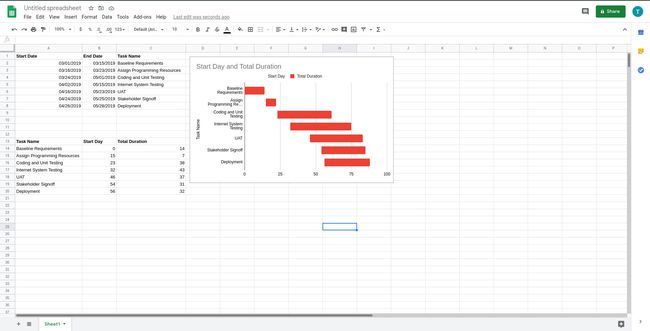Как да създадете диаграма на Гант в Google Sheets
Какво да знаете
- Трябва да изградите график на проекта и да създадете таблица за изчисление, за да генерирате диаграма на Гант.
- Поставете подредена лентова диаграма с помощта на таблицата за изчисление и отидете на Персонализирайте > Серия > Начален ден > Цвят > Нито един.
Тази статия обяснява как да създадете график на проекта и таблица за изчисление, за да генерирате диаграма на Гант в Google Sheets.
Създайте своя график на проекта
Google Sheets предоставя възможност за създаване на подробни диаграми на Гант в електронна таблица. Стъпките са лесни. Създайте график на проекта, създайте таблица за изчисления и след това генерирайте диаграмата на Гант. Преди да се потопите в създаването на диаграма на Гант, първо трябва да дефинирате задачите на проекта заедно със съответните дати в проста таблица.
Стартирайте Google Таблиции отворете празна електронна таблица.
-
Изберете подходящо място в горната част на електронната таблица и въведете следните имена на заглавия същия ред, всеки в отделна колона, както е показано на екранната снимка по-долу:
- Начална дата
- Крайна дата
- Име на задачата
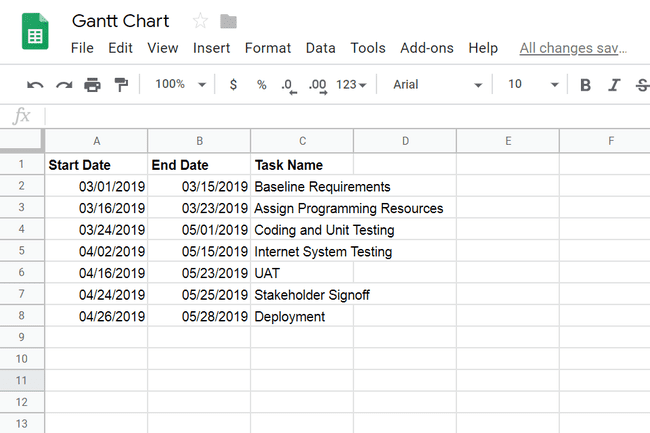
За да направите нещата по-лесни за себе си по-късно в този урок, използвайте същите места, които се използват в този пример (A1, B1, C1).
Въведете всяка от задачите си по проекта заедно със съответните дати в съответните колони, като използвате толкова редове, колкото е необходимо. Избройте задачите в реда на поява (отгоре до долу = от първо до последно), а форматът на датата трябва да бъде ММ/ДД/ГГГГ.
Други аспекти на форматирането на вашата таблица (като граници, засенчване, подравняване и стилизиране на шрифта) са произволно в този случай, тъй като основната цел е да се въведат данни, които ще бъдат използвани от диаграма на Гант по късно. От вас зависи дали искате да направите допълнителни модификации, така че таблицата да е по-привлекателна визуално. Ако го направите обаче, данните трябва да останат в правилните редове и колони.
Създайте таблица за изчисление
Въвеждането на начална и крайна дата не е достатъчно за изобразяване на диаграма на Гант, защото нейното оформление разчита на времето, което минава между тези два важни етапа.
За да се справите с това изискване, създайте друга таблица, която изчислява тази продължителност:
Превъртете надолу няколко реда от първоначалната таблица, която сте създали по-горе.
-
Въведете следните имена на заглавия в същия ред, всяко в отделна колона:
- Име на задачата
- Начален ден
- Обща продължителност
-
Копирайте списъка със задачи от първата таблица в Име на задачата колона, като се гарантира, че задачите са изброени в същия ред.

-
Въведете следното формула в Начален ден колона за първата задача, заместваща А с буквата на колоната, която съдържа Начална дата в първата таблица и 2 с номера на реда:
=int (A2)-int($A$2)
-
Натиснете Въведете когато приключи. Клетката трябва да се покаже 0.
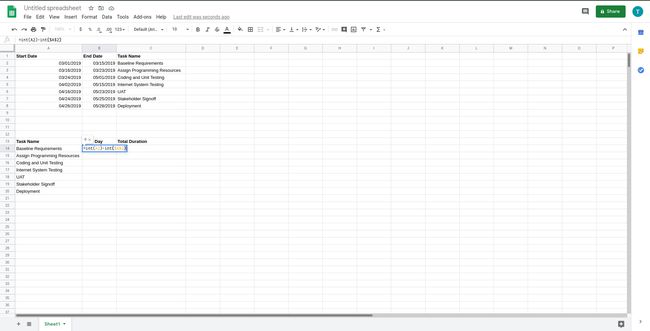
Изберете и копирайте клетка където сте въвели тази формула, или с помощта на клавишна комбинация, или като изберете редактиране > копие от менюто на Google Таблици.
-
Изберете останалите клетки в Начален ден колона и изберете редактиране > Залепете.
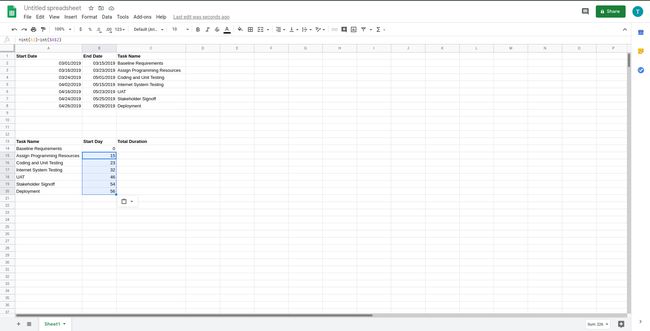
Ако е копирана правилно, стойността на началния ден за всяка задача отразява броя дни от началото на проекта, за който е настроена да започне. За да потвърдите, че формулата за началния ден във всеки ред е правилна, изберете съответната клетка и се уверете, че е идентична с формулата, въведена в стъпка 4. Има едно забележително изключение: първата стойност (int (xx)) съвпада с подходящото местоположение на клетката в първата таблица.
-
Следващото е Обща продължителност колона, която трябва да бъде попълнена с друга формула, която е малко по-сложна от предишната. Въведете следното в Обща продължителност колона за първата задача, като се заменят препратките за местоположението на клетките с тези, съответстващи на първата таблица в електронната таблица (подобно на стъпка 4):
=(int (B2)-int($A$2))-(int (A2)-int($A$2))
Ако имате проблеми с определянето на местоположенията на клетките, които съответстват на вашата електронна таблица, използвайте тази формула трябва да помогне: (крайна дата на текущата задача - начална дата на проекта) - (начална дата на текущата задача - начало на проекта дата).
-
Натисни Въведете ключ, когато приключите.
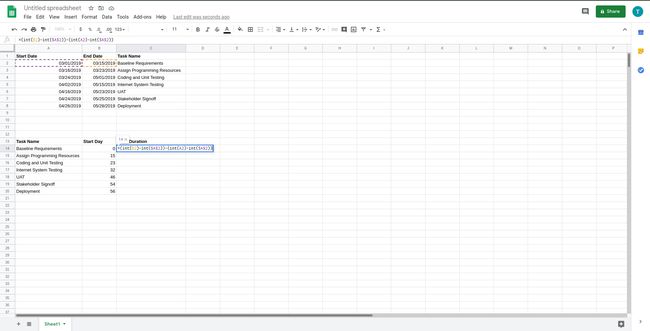
Изберете и копирайте клетката, в която току-що сте въвели тази формула.
-
След като формулата е копирана в клипборда, изберете и поставете в останалите клетки в Обща продължителност колона. Когато е копирана правилно, стойността Обща продължителност за всяка задача отразява общия брой дни между съответните начални и крайни дати.
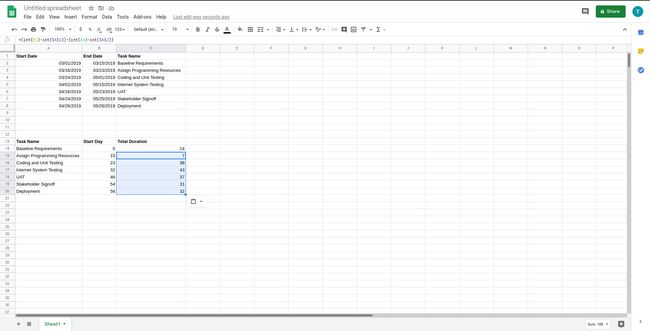
Генерирайте диаграма на Гант
Сега, когато вашите задачи са на място, заедно със съответните дати и продължителност, е време да създадете диаграма на Гант:
Изберете всяка клетка в таблицата за изчисление, включително заглавките.
Отидете на Вмъкване > диаграма.
-
Появява се нова диаграма, озаглавена Начален дени Обща продължителност. Изберете и го плъзнете така, че да е позициониран под или до масите, но не и отгоре на масите.
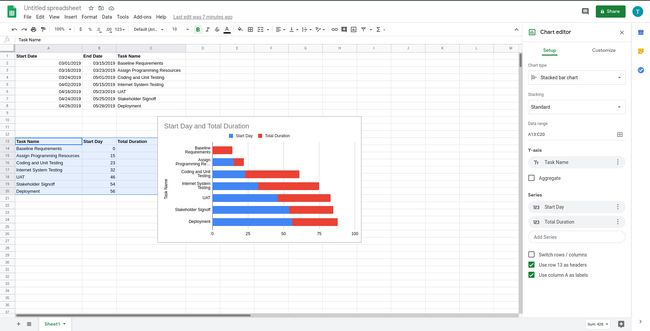
-
Изберете диаграмата веднъж и от горното й дясно меню изберете Редактиране на диаграмата.
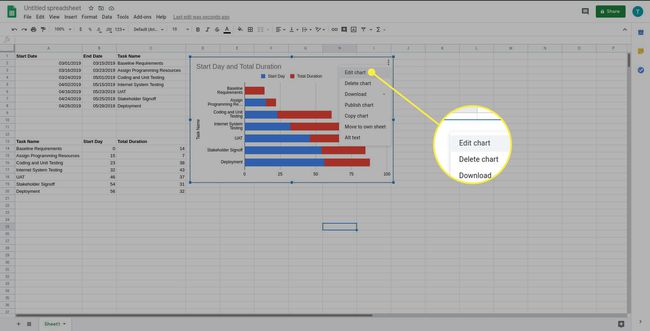
Под Тип диаграма, превъртете надолу до Бар раздел и изберете Подредена лентова диаграма (средният вариант).
От Персонализирайте раздел в редактора на диаграми, изберете Серия така че да се отвори и да покаже наличните настройки.
В Приложете за всички серии меню, изберете Начален ден.
-
Избери Цвят опция и изберете Нито един.
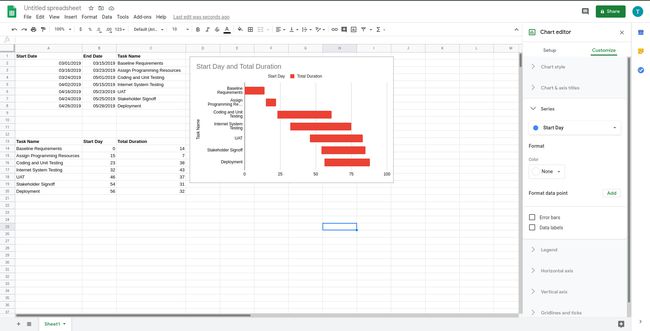
Вашата диаграма на Гант е създадена. Можете да видите отделни цифри за начален ден и обща продължителност, като задържите курсора на мишката върху съответните области в графиката. Можете също да правите други модификации от редактора на диаграми, включително дати, имена на задачи, заглавие, цветова схема и др.